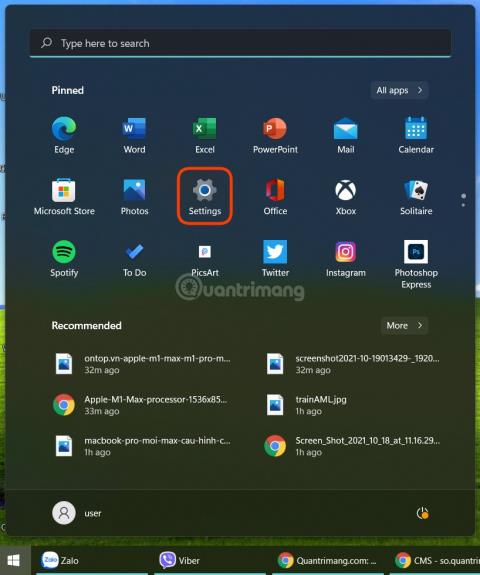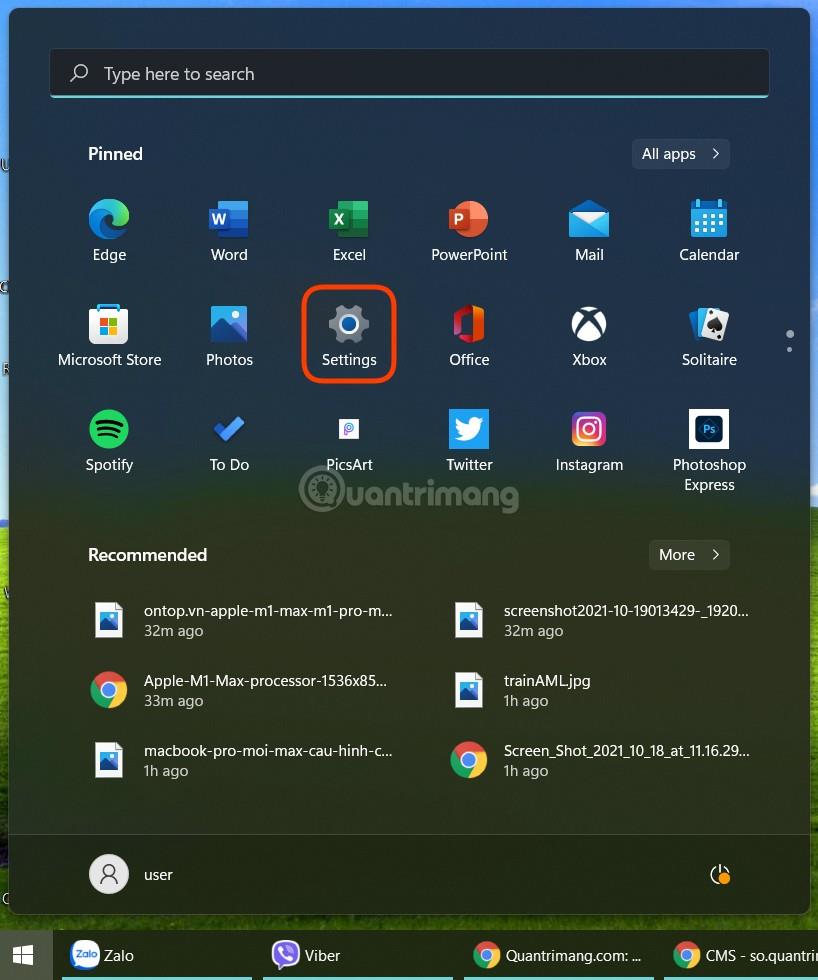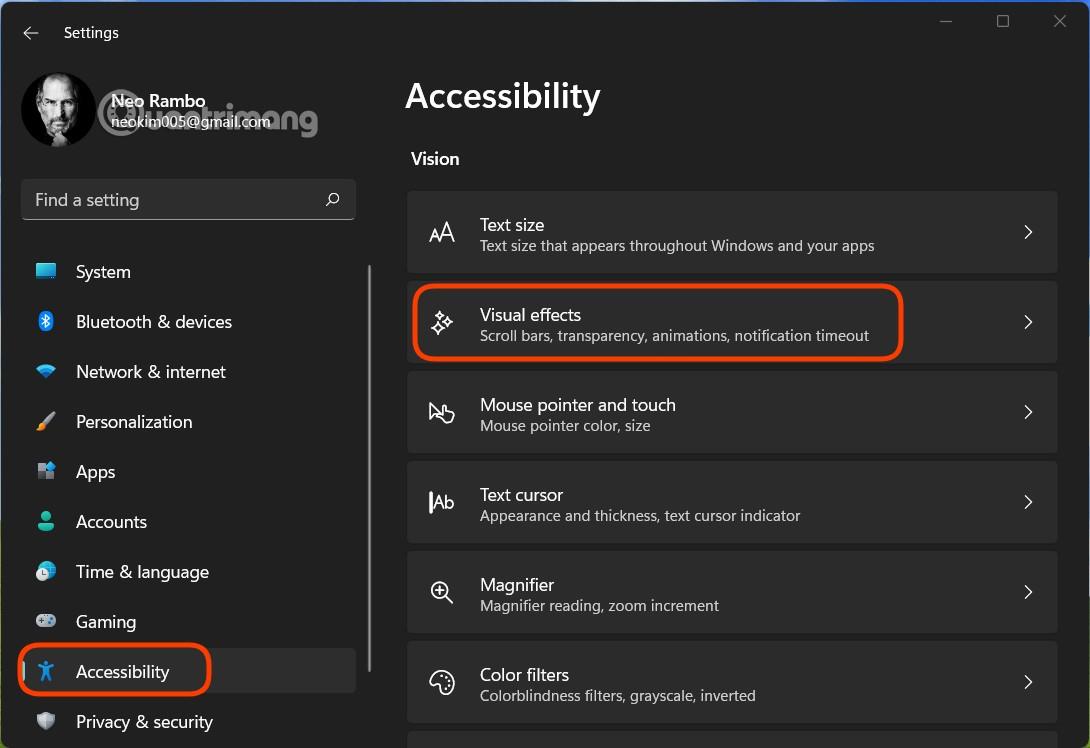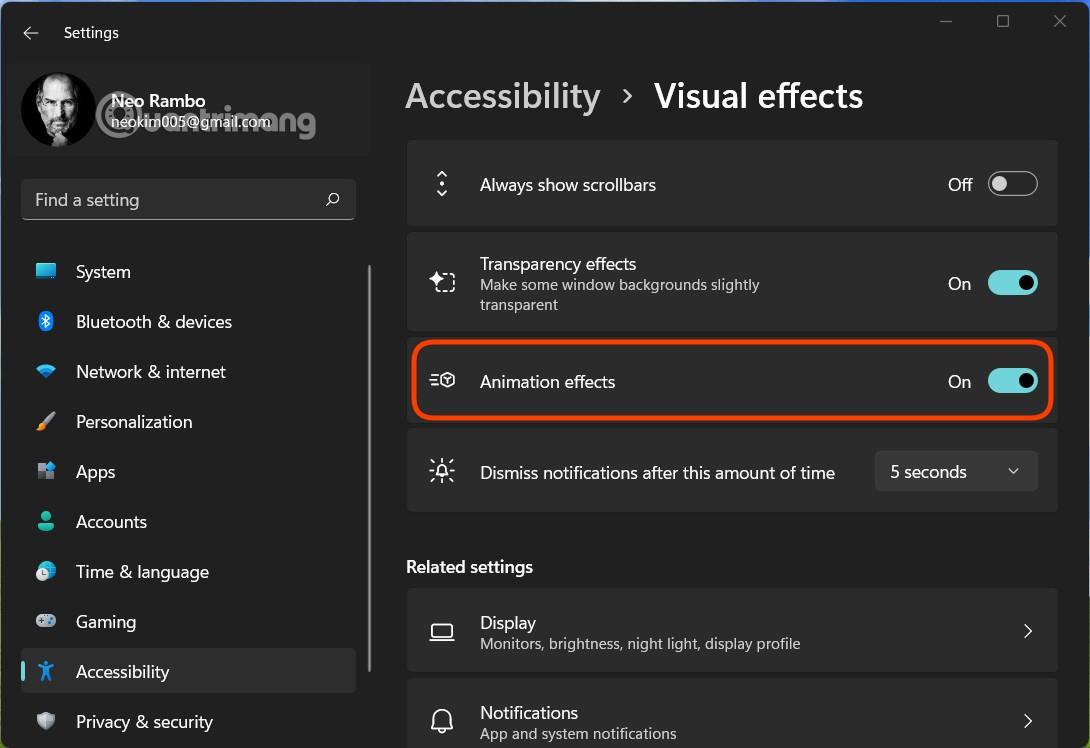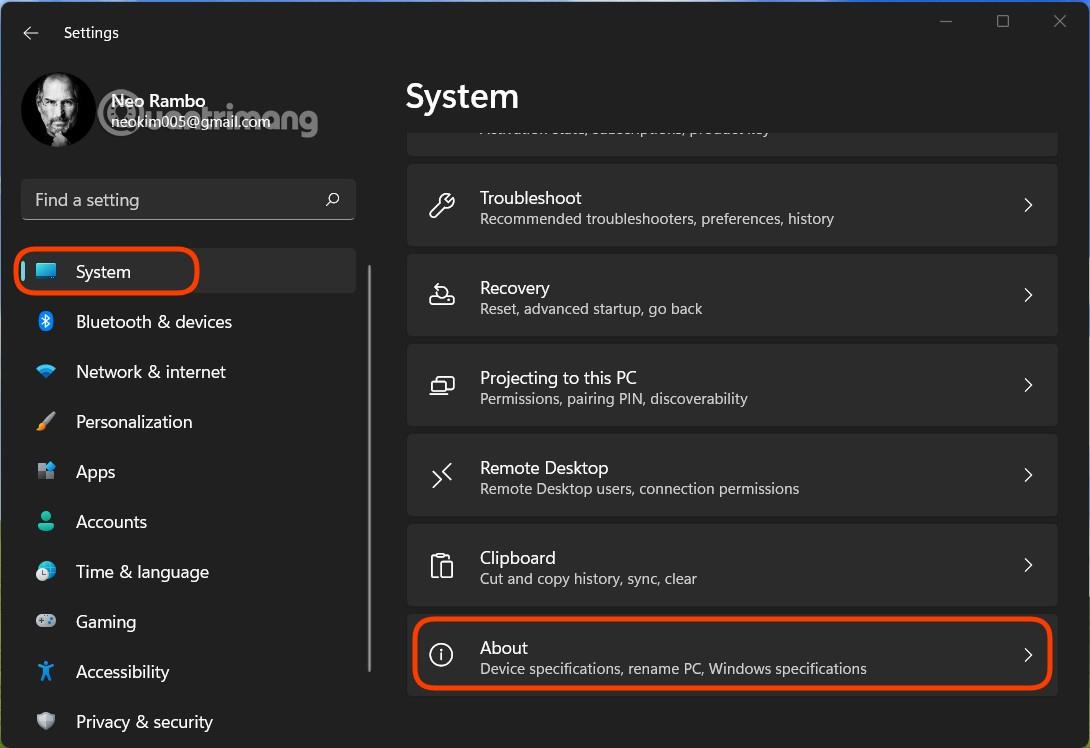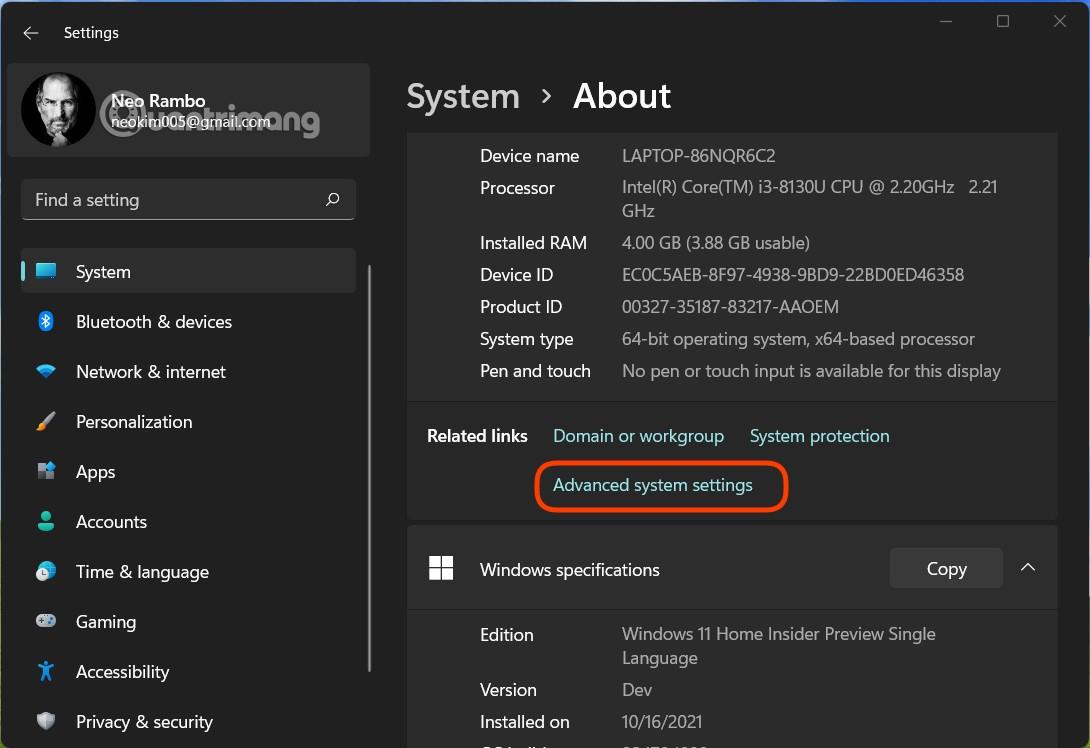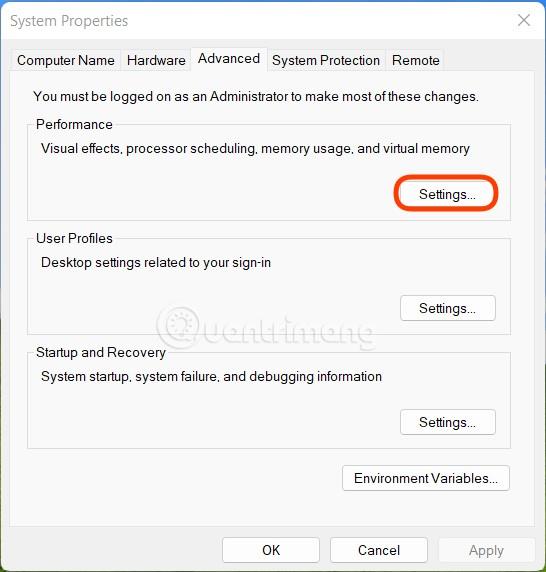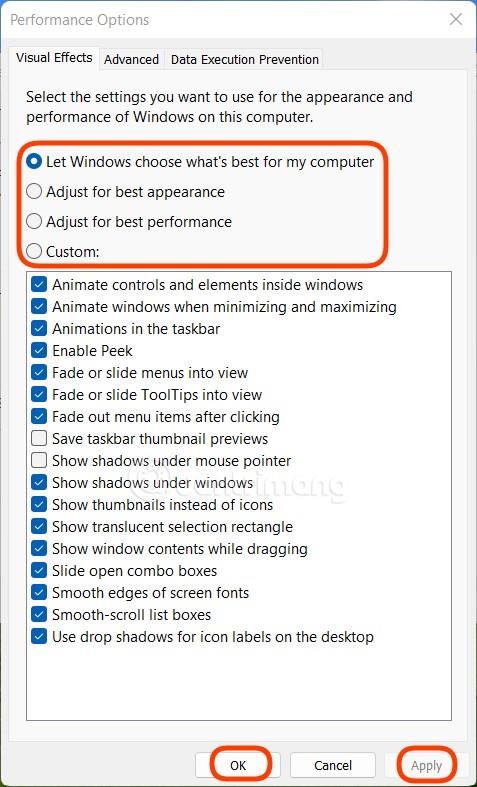A Windows 11 animációs összetevőket tartalmaz az esztétika javítása érdekében. Gyenge számítógépek esetén azonban ezek a hatások befolyásolják az eszköz teljesítményét. Ebben a cikkben a Tips.BlogCafeIT bemutatja, hogyan kapcsolhatja ki az animációs effektusokat a Windows 11 rendszeren, hogy simává tegye számítógépét és laptopját.
Az animációs effektusok és animációk kikapcsolásának lépései Windows 11 rendszeren
1. lépés : Kattintson a Start gombra , és válassza a Beállítások lehetőséget , vagy nyomja meg a Win + I billentyűparancsot a Beállítások megnyitásához .
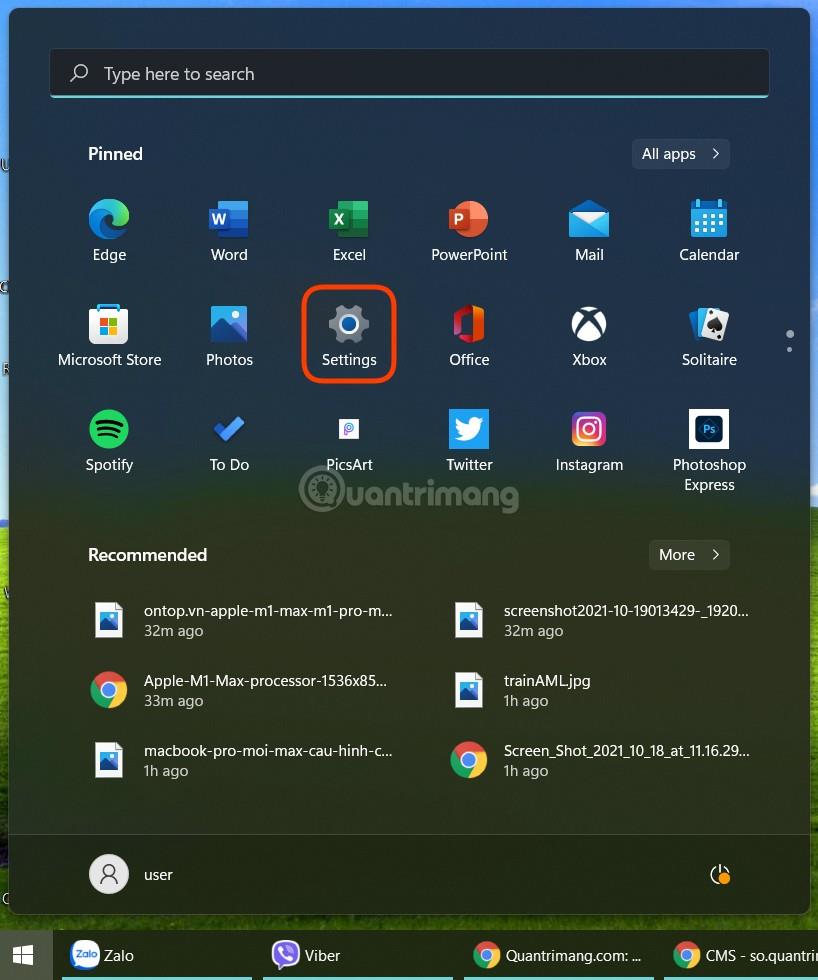
2. lépés : Nyissa meg a Kisegítő lehetőségeket , és válassza a Vizuális effektusok lehetőséget .
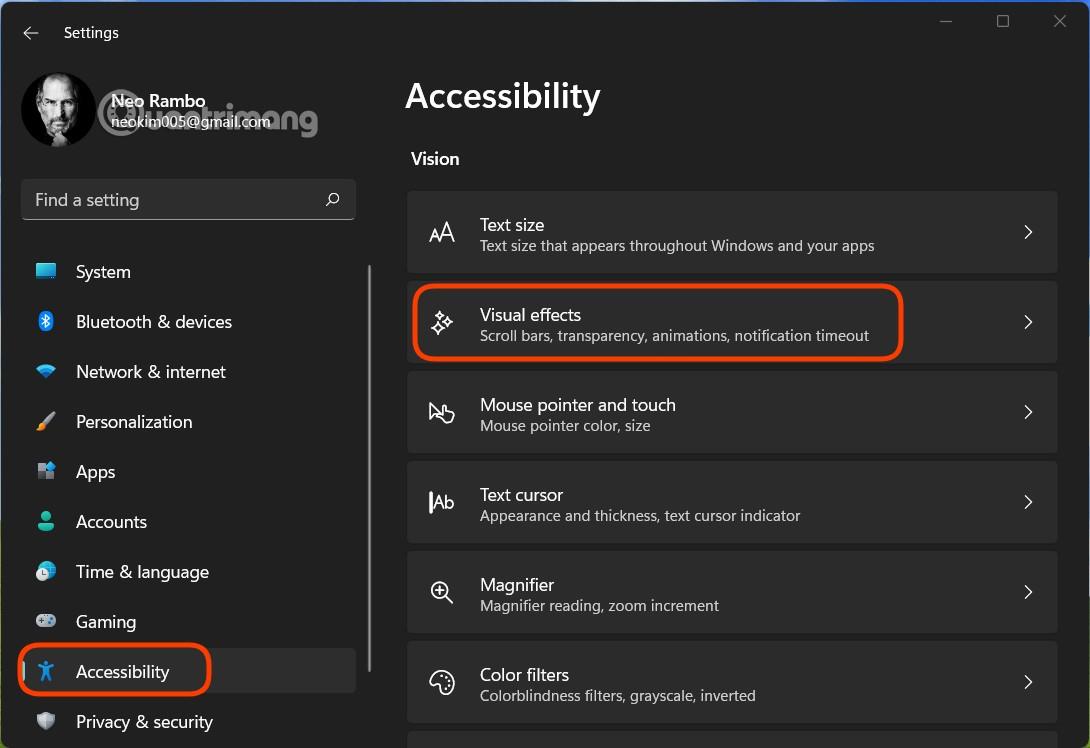
3. lépés : Állítsa a kapcsolót az Animációs effektusok részben Ki állásba .
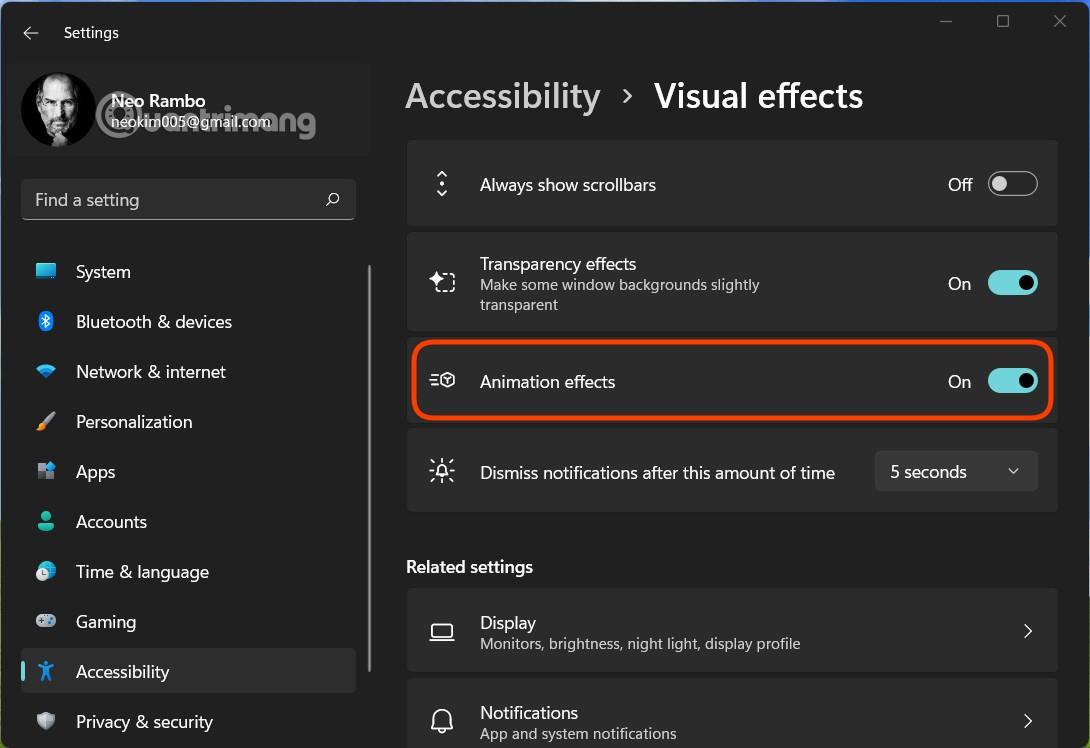
A fenti módszer az összes Windows 11 effektust kikapcsolja. Ha testre szeretné szabni és kikapcsolni a kívánt összetevőket, kövesse az alábbi módszert:
1. lépés : A Beállításokban válassza a Rendszer > Névjegy menüpontot .
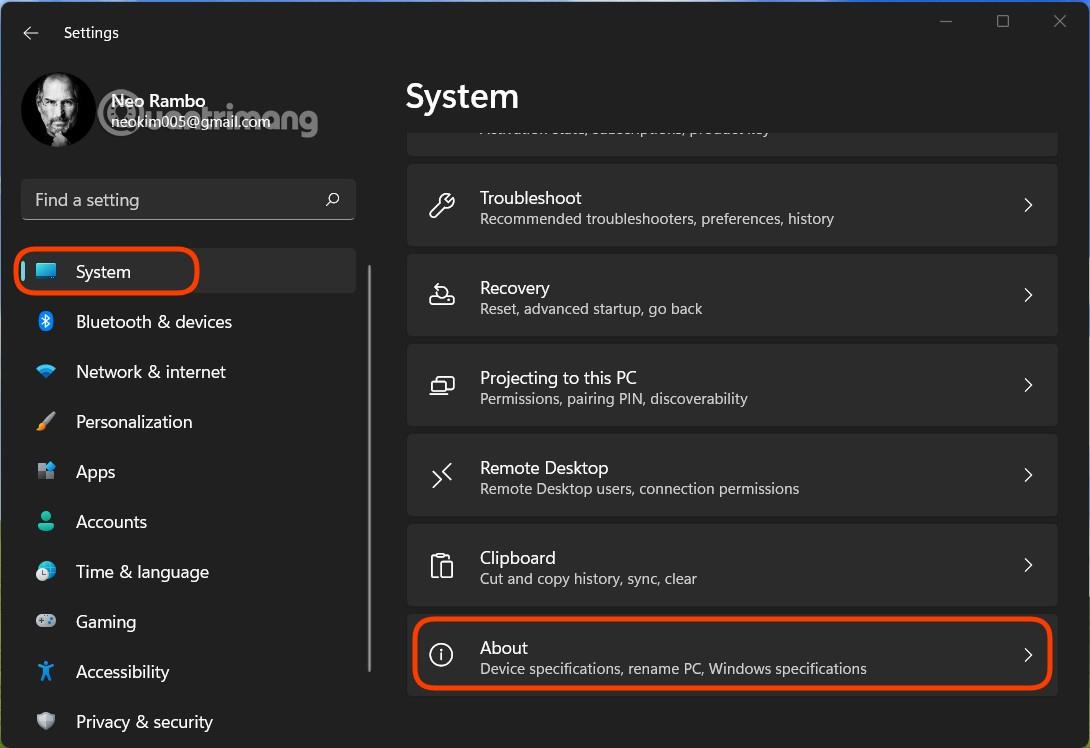
2. lépés : A Névjegy képernyőn kattintson a Speciális rendszerbeállítások lehetőségre .
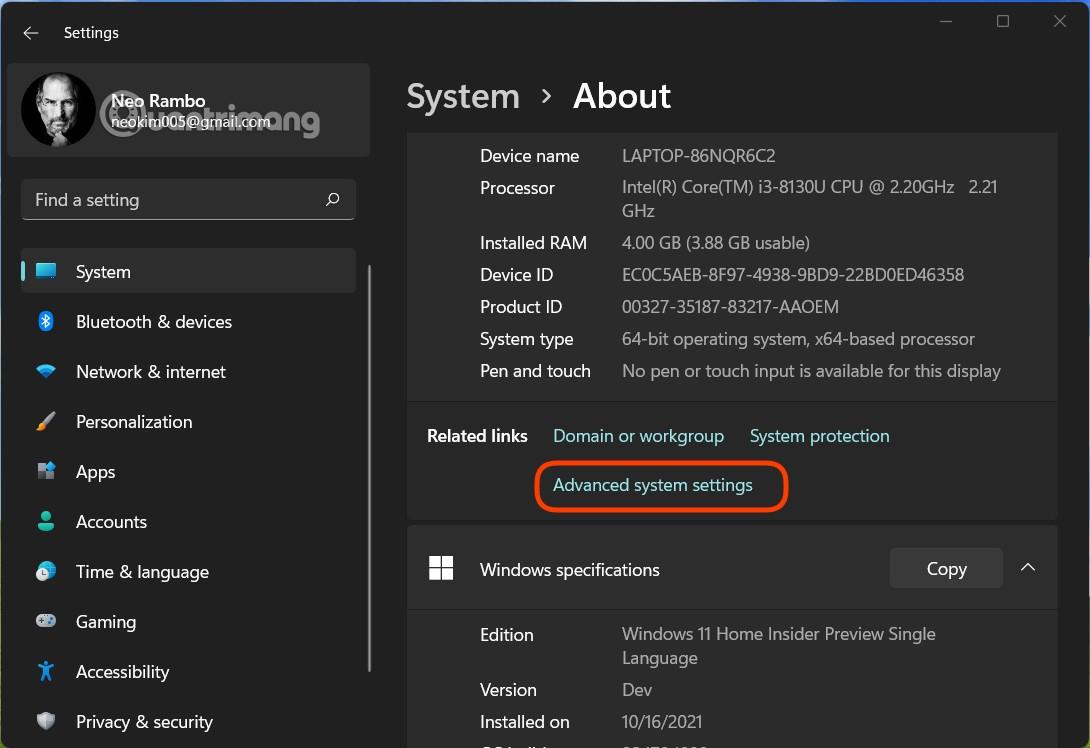
3. lépés : A megjelenő új ablakban kattintson a Beállítások elemre a Teljesítmény részben.
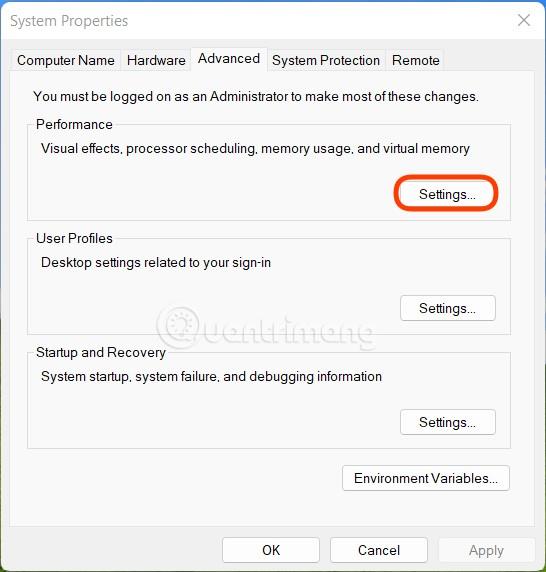
4. lépés : A Vizuális effektusok részben 4 különböző lehetőség közül választhat, többek között:
- Hagyja, hogy a Windows válassza ki a legjobbat a számítógépemnek (engedje meg, hogy a Windows maga válassza ki)
- Állítsa be a legjobb megjelenés érdekében (kapcsolja be az összes animációs effektust)
- Állítsa be a legjobb teljesítmény érdekében (kapcsolja ki az összes animációs effektust)
- Egyedi (testreszabhatja)
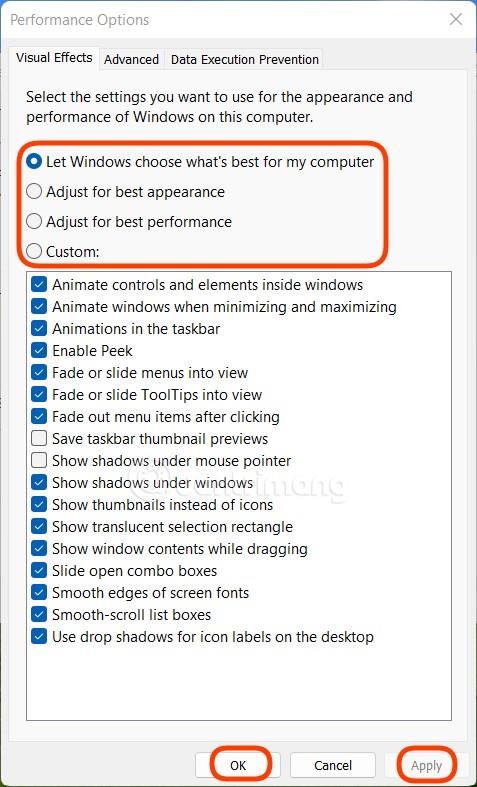
Itt, ha testre szeretné szabni, válassza az Egyéni lehetőséget , majd jelölje be vagy törölje a be-/kikapcsolni kívánt effektusokat. A kijelölés után kattintson az Alkalmaz , majd az OK gombra a telepítés befejezéséhez.
Megjegyzés : Ez az útmutató alacsony konfigurációjú számítógépekhez készült, de ha szeretné, akkor is alkalmazhatja magas konfigurációjú számítógépén, hogy tovább optimalizálja a teljesítményt a munka és a szórakozás érdekében.
Sok szerencsét!